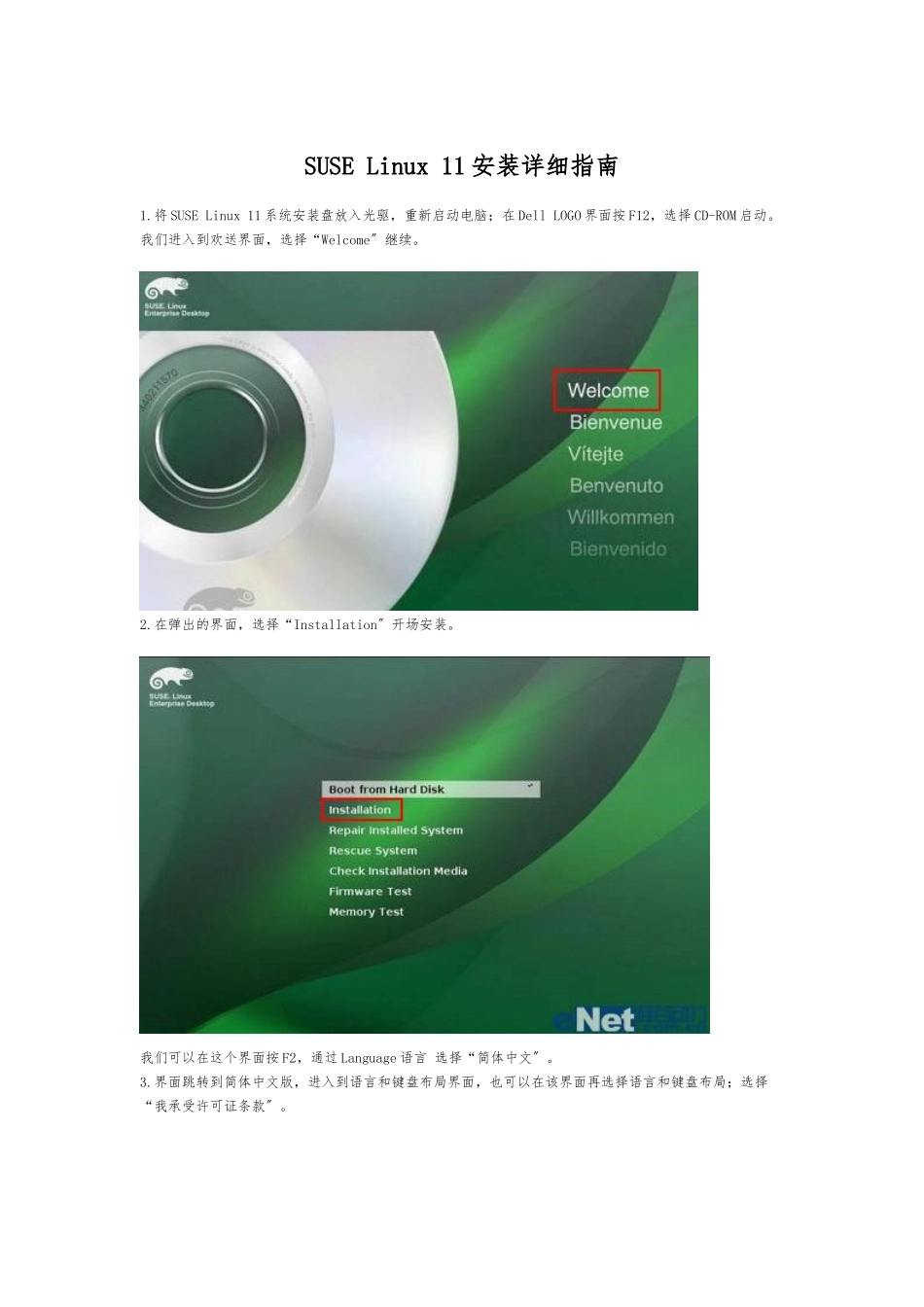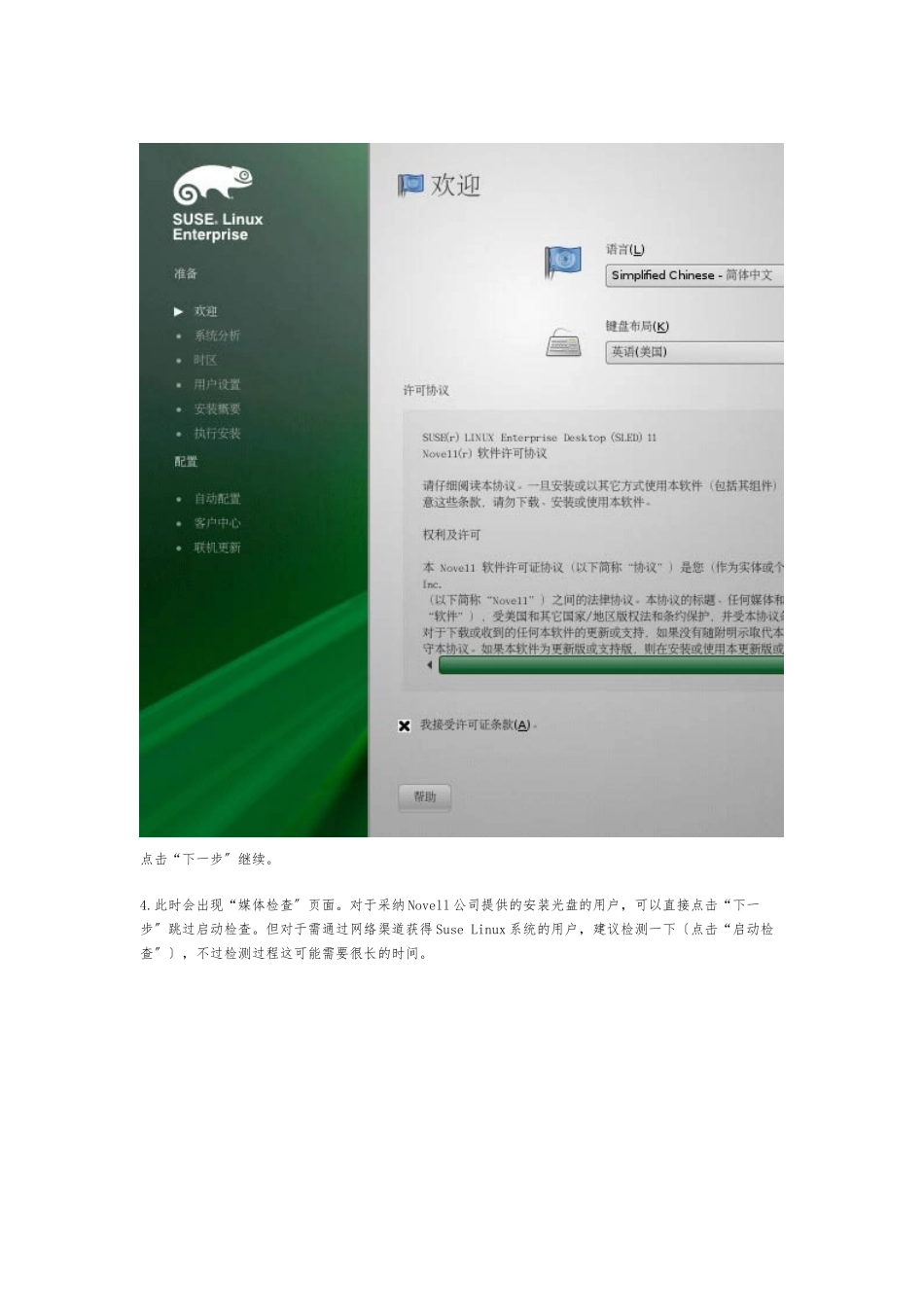SUSE Linux 11 安装详细指南1.将 SUSE Linux 11 系统安装盘放入光驱,重新启动电脑;在 Dell LOGO 界面按 F12,选择 CD-ROM 启动。我们进入到欢送界面,选择“Welcome〞继续。2.在弹出的界面,选择“Installation〞开场安装。我们可以在这个界面按 F2,通过 Language 语言 选择“简体中文〞。3.界面跳转到简体中文版,进入到语言和键盘布局界面,也可以在该界面再选择语言和键盘布局;选择“我承受许可证条款〞。点击“下一步〞继续。4.此时会出现“媒体检查〞页面。对于采纳 Novell 公司提供的安装光盘的用户,可以直接点击“下一步〞跳过启动检查。但对于需通过网络渠道获得 Suse Linux 系统的用户,建议检测一下〔点击“启动检查〞〕,不过检测过程这可能需要很长的时间。5.“系统侦测〞阶段。系统会自动分析硬件设备以确保 Suse Linux 系统能够完整的安装在计算机上。6.在系统检测过程完成后,弹出“安装方式〞界面,安装模式包括:全新安装、更新以与恢复已安装系统。我们选择“全新安装〞,点击“下一步〞继续。7.“时钟和时区〞选择。请选择默认时区,不要选择“将硬件时钟设置为 UTC〔H〕〞。点击“下一步〞继续。8.进入“创立新用户〞界面。您可以根据自己的需要输入“用户的完整名称〞和“密码〞等信息,然后点击“下一步〞继续。假如您不想单独设置“Root〞密码,推举选择“对系统管理员使用此密码〞。需要注意,您输入的用户密码或设置 root 密码长度至少要到达 5 位,否那么系统会提示出“密码过于简单〞对话框。9.“安装设置〞- 创立分区。我们可以使用 Suse Linux 系统提供的自动分区,不用点击“更改〞,点击“下一步〞,即可使用 Suse 的默认分区模式。也可以根据自己需要进展分区设置。点击“更改〞,选择“自定义分区(仅限专家)〞,点击“下一步〞继续。注意:假如您要自定义分区,Linux 只能设置 3 个主分区〔本文推举您设置为一个启动分区,一个交换分区以与一个根分区;您也可以根据实际应用将主分区设置为其他格式〕,之后只能是逻辑分区。选中左栏的“硬盘〞-“sda〞,点击“添加〞。我们首先来介绍如何设置三个主分区,请选择“主分区〞,点击“下一步〞继续。请在“自定义大小〞处,手动输入需要设置的分区大小。/boot 启动分区空间设置为 2G〔存放 Linux 的启动文件〕,/swap 分区设置为 20G〔建议设置为存容量的 2 倍〕,/ 根分区空间设置为 10G 以上,也可根据硬...